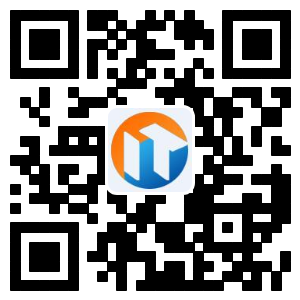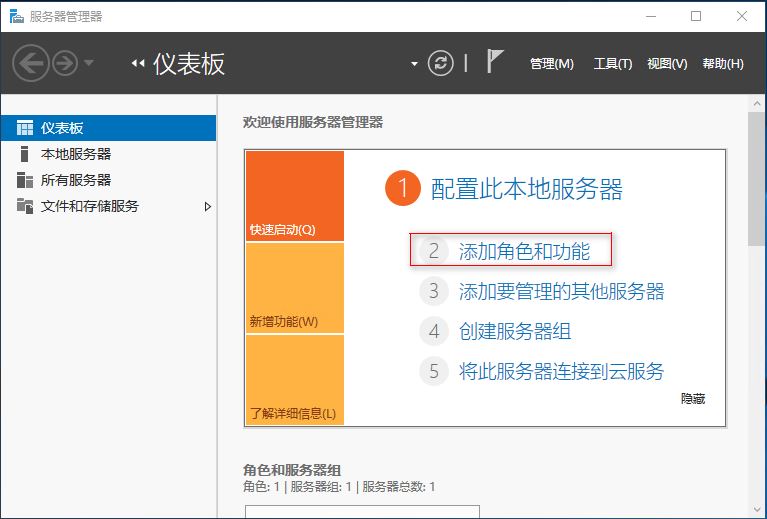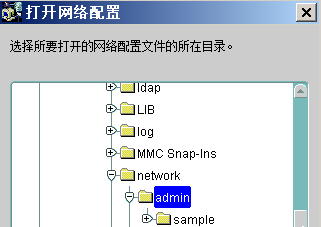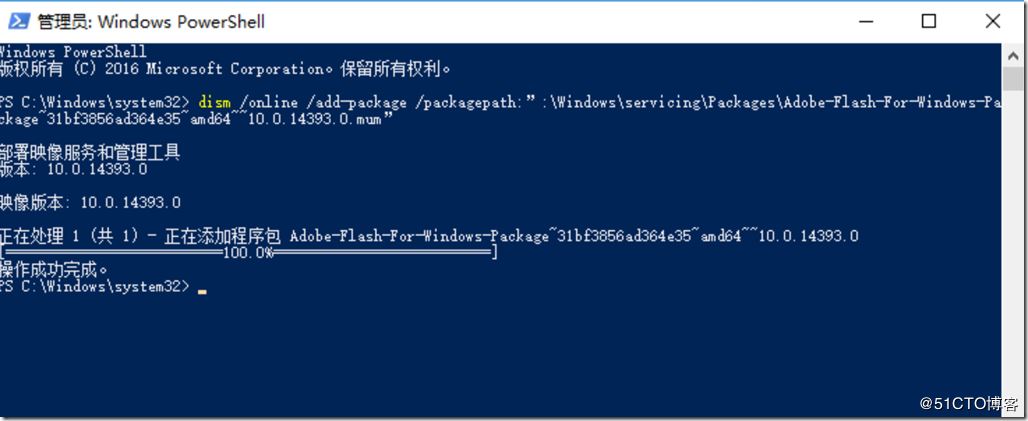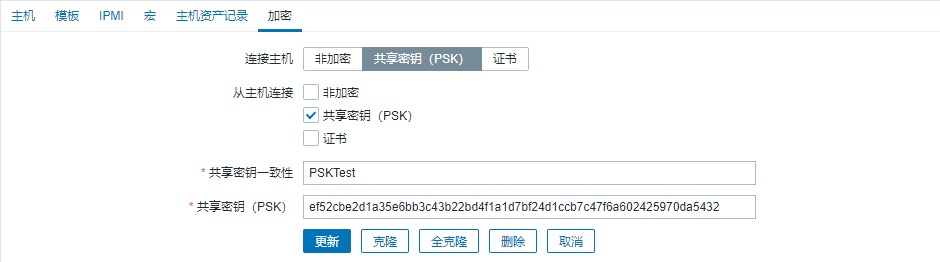写这篇文章的时候刚刚给一台DELL R710安装完系统。第一次给服务器安装系统。文章不会详细描述安装过程,网上有很多。只会描述我所遇到的问题。
其实服务器无外乎大了一些,硬件自检时间长了一切。其他的和普通的PC并无差别。
第一个问题是怎么都没有办法引导U盘启动项或者光驱启动项。
当时查了很多资料。竟然忘记修改boot选项了。一些老的系统默认为BiOS引导,一定要修改为UEFI引导。在BIOS里面设置修改。
当时查了很多资料,怀疑可能和RAID有关。其实也没有什么关系的。我的服务器只有一个磁盘,当时各种配置都不好使。可能我们的BIOS不支持RAID。当然如果实际场景有需要还是要配置的。
第二个问题:分区的时候可能会遇到的问题。
如何分区网上大把的文章。
1:要求分配/boot/efi分区。这个是在做64位centos必须要分析的,一般和boot分区差不多大就好了。
2:要求GPT分区处理。提示大致为:sda must have GPT label.处理方法:
l 按ctrl+alt+F2进入命令行
l 输入parted /dev/sda,进入parted状态
l 输入mklabel gpt,提示所有数据将被删除,输入yes
l 按ctrl+alt+F6回到图形界面,点“Back”,再点“Next”重新进入分区界面进行分区。
l 引起此问题一般是之前做过32为操作系统。现在做64位系统引起的。
第三个问题配置静态IP
具体设置静态IP地址的方法网
也是有很多。注意不仅仅要修改/etc/sysconfig/network-scripts/下面接口的配置,也要修改/etc/sysconfig/network网关配置。
如果安装了界面的。设置之后会发现图形界面上显示总是一个device no manager。类似。因为在centos有界面中网络不仅仅受network管理,也受NetworkManager管理。而他们俩容易冲突。当使用配置文件修改的话。可以直接/etc/init.d/NetworkManager stop。
然后//etc/init.d/network restart。这样的话就可以了。
我当时还遇到一个问题,就是配置了管理员制定的ip无法访问外网,自动获取的ip可以访问。这个可能和网络管理有关系,需要和网络管理员协商。
VNC server安装
yum install vnc
yum -y install vnc-server
yum install tigervnc-server tigervnc-server-module
安装完成之后修改配置文件:
vim /etc/sysconfig/vncservers
VNCSERVERS="1:root"
VNCSERVERARGS[2]="-geometry 800x600"
修改防火墙端口:
vim /etc/sysconfig/iptables
-A INPUT -m state --state NEW -m tcp -p tcp --dport 5900 -j ACCEPT
-A INPUT -m state --state NEW -m tcp -p tcp --dport 5901 -j ACCEPT
-A INPUT -m state --state NEW -m tcp -p tcp --dport 5902 -j ACCEPT
service iptables restart
/etc/init.d/vncserver start
chkconfig vncserver on
然后就可以通过客户端VNC viewer访问了。
samba安装
yum install samba samba-client samba-swat
增加samba账号命令:smbpasswd –a
修改vim /etc/samba/smb.conf配置文件
[share]
comment = ***** share dir
path = /home/*******/share
writable = yes
valid users = *******
vim /etc/samba/smbusers
增加***** = *****刚刚增加的用户。
修改防火墙放开端口139 445.samba需要使用的两个端口。
重启防火墙,开始samba
/etc/init.d/smb start
chkconfig smb on
如果windows无权限访问路径
确保setlinux关闭,用:setenforce 0命令执行
vi /etc/selinux/config
修改
SELINUX=enforcing
为
SELINUX=disabled
KVM虚拟管理器安装
管理员权限下执行命令:
关闭selinux系统. (setenforce 0)
yum -y groupinstall "Virtualization" "Virtualization Client" "Virtualization Platform" "Virtualization Tools"
yum -y install bridge-utils
yum install libvirt
#sudo apt-get install kvm qemu
service libvirtd start
运行lsmod | grep kvm可以看到
Kvm
kvm_intel
加载kvm内核模块:modprobe kvm
使用的是Intel的CPU:加载 Intel 内核模块:modprobe kvm-intel
如果你在加载模块的时候返回如下错误信息,就说明VT可能在BIOS里被关闭了:FATAL: Error inserting kvm_intel (/lib/modules/2.6.20-15-generic/kernel/drivers/kvm/kvm-intel.ko): Operation not supported
在BIOS中打开即可。
使用的是AMD的CPU:modprobe kvm-amd